
Cách sửa lỗi laptop không chỉnh được độ sáng màn hình
3.1. Cập nhật hệ điều hành Windows cho laptop
Cập nhật hệ điều hành Windows cho laptop là một trong những cách hiệu quả để khắc phục sự cố laptop không chỉnh được độ sáng màn hình. Bạn có thể tham khảo hướng dẫn sau đây:
- Bước 1: Nhấn tổ hợp Windows + I để mở Settings > Chọn Update & Security.
- Bước 2: Chọn Windows Update > Chọn Check for update để kiểm tra cập nhật. Nếu như có lệnh yêu cầu cập nhật, bạn hãy cập nhật và khởi động lại laptop

3.2. Khởi động lại adapter màn hình
- Bước 1: Tại thanh Công cụ tìm kiếm, nhập Device Manager > Chọn Device Manager.
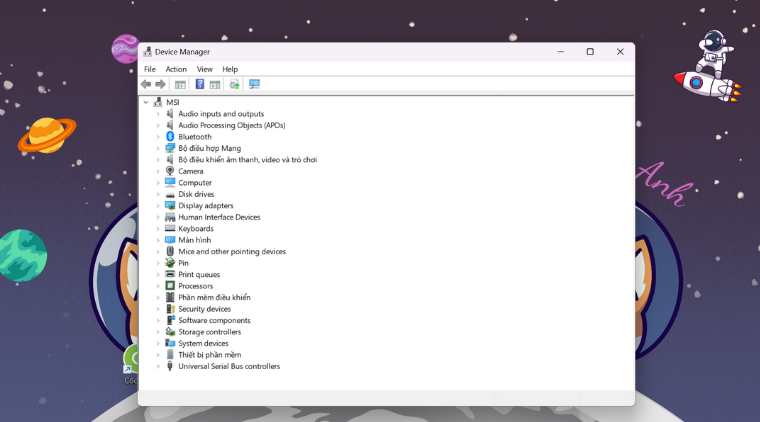
- Bước 2: Nhấn đúp chuột vào Display adapters > Nhấn chuột phải vào adapter màn hình > Chọn Disable Device.
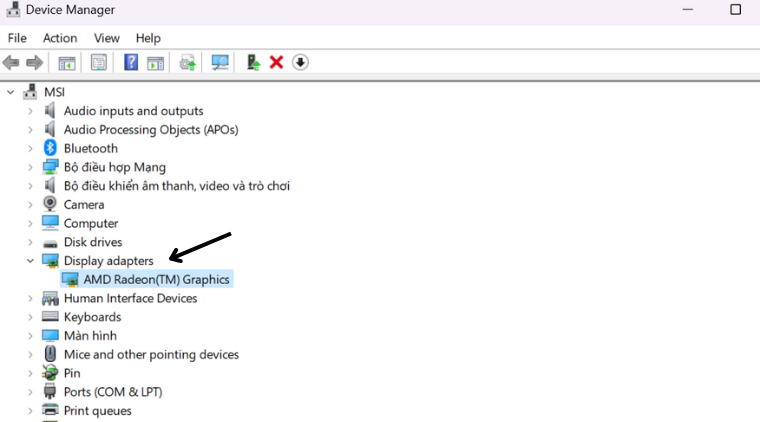
- Bước 3: Trên màn hình xuất hiện thông báo, hãy ấn chọn Yes.
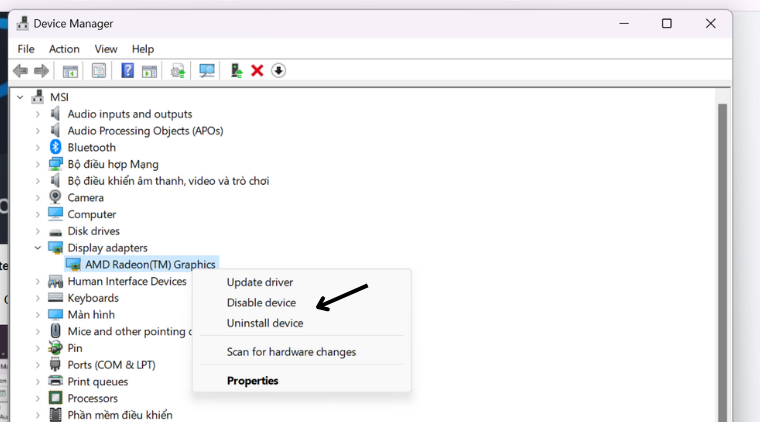
- Bước 4: Nhấn chuột phải vào adapter màn hình thêm một lần nữa > Chọn Enable Device và khi này lỗi laptop không chỉnh được độ sáng màn hình sẽ được khắc phục
3.3. Cập nhật driver màn hình
- Bước 1: Chọn Device Manager > Chọn tiếp Display adapters.
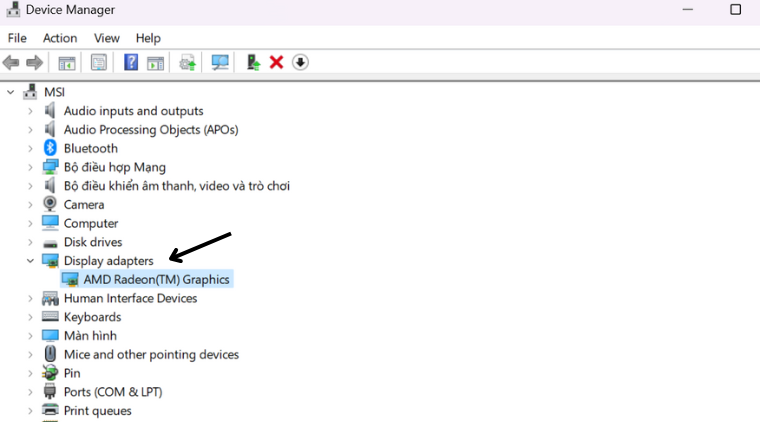
- Bước 2: Nhấn chuột phải vào Adapter màn hình> Chọn tiếp Update driver.
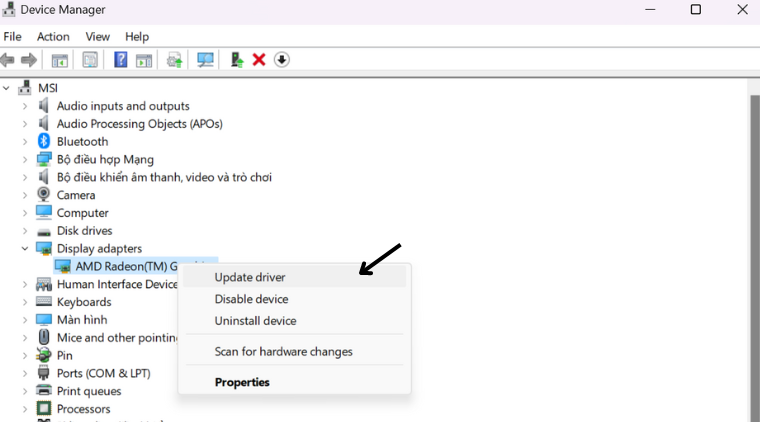
- Bước 3: Chọn Search automatically for updated driver software. Lúc này Windows sẽ tự động tìm kiếm driver online trên máy tính của bạn. Sau khi đã hoàn tất tải và cài đặt driver về laptop, bạn hãy khởi động lại máy để kiểm tra xem lỗi laptop không chỉnh được độ sáng màn hình được khắc phục hay chưa
3.4. Cài đặt lại driver màn hình
- Bước 1: Chọn Device Manager > Chọn Display adapters.
- Bước 2: Nhấn chuột phải vào Adapter màn hình > Chọn Uninstall device.
- Bước 3: Tiến hành khởi động lại laptop, lúc này Windows sẽ tự động cài đặt lại driver mới.
Trong trường hợp nếu như máy không không tự động cài đặt driver, bạn hãy thực hiện các bước thao tác sau: Quay về Device Manager > Chọn tab Action > Chọn Scan for Hardware Changes để Windows tự cài đặt lại driver.
3.5. Chạy trình troubleshoot settings
- Bước 1: Tại thanh công cụ tìm kiếm, bạn nhập Troubleshoot Settings > Sau đó chọn Troubleshoot Settings.
- Bước 2: Kéo chuột xuống dưới để chọn Power > Chọn Run the troubleshooter.
3.6. Điều chỉnh độ sáng từ Power Options
- Bước 1: Mở Control Panel và thay đổi chế độ xem sang Category
- Bước 2: Chọn Hardware and Sound > chọn tiếp Power options
- Bước 3: Tại trang hiển thị, chọn mục Change plan settings > chọn Change advanced power settings > kéo xuống dưới để chọn mục Display > chọn tiếp vào biểu tượng bánh răng
- Bước 4: Chọn Display brightness, Dimmed display brightness and Enable adaptive brightness để mở rộng > chọn Apply > nhấn OK để đóng cửa sổ
- Bước 5: Cuối cùng bạn khởi động lại máy tính là hoàn tất cài đặt.
3.7. Kích hoạt driver màn hình mặc định
- Bước 1: Truy cập vào mục Device Manager > Chọn Monitors > Chọn Generic PnP Monitor > Chọn Enable Device.
- Bước 2: Thoát khỏi Device Manager > Khởi động lại máy và sau đó kiểm tra laptop đã khắc phục được lỗi hay chưa.
Bài viết trên đây của MediaMart đã chia sẻ tới bạn các nguyên nhân và cách khắc phục lỗi laptop không chỉnh được độ sáng màn hình. Hy vọng qua bài viết trên đây sẽ giúp người dùng có thể khắc phục sự cố này một cách hiệu quả. Cảm ơn bạn đã theo dõi bài viết!
Link nội dung: https://myphamsakura.edu.vn/laptop-khong-chinh-duoc-do-sang-a39229.html